winxp系统应用在任务栏显示图标的操作方案?
我们在使用winxp系统的过程中,经常需要对winxp系统应用在任务栏显示图标进行设置。对于winxp系统应用在任务栏显示图标有什么好的办法可以进行设置呢?其实winxp系统应用在任务栏显示图标的操作方法,我们只需要右键点击桌面左下角的开始按钮,在弹出菜单中选择设置菜单项。在打开的windows设置窗口中,点击“个性化”图标;就可以解决了,针对此问题小编给大家收集整理winxp系统应用在任务栏显示图标具体的操作方法:
综上所述,便是winxp系统应用在任务栏显示图标的操作方案就介绍到这里了。有问题?就来莫回首笔记本之家!
我们在使用winxp系统的过程中,经常需要对winxp系统应用在任务栏显示图标进行设置。对于winxp系统应用在任务栏显示图标有什么好的办法可以进行设置呢?其实winxp系统应用在任务栏显示图标的操作方法,我们只需要右键点击桌面左下角的开始按钮,在弹出菜单中选择设置菜单项。在打开的windows设置窗口中,点击“个性化”图标;就可以解决了,针对此问题小编给大家收集整理winxp系统应用在任务栏显示图标具体的操作方法:
方法/步骤
1:在windows10桌面,运行应用后,发现只有点击了任务栏右下角的“显示隐藏图标”按钮后,才可以看到运行的应用。
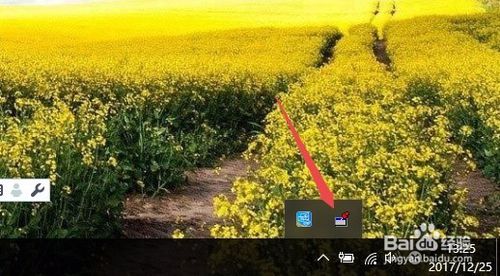
2:右键点击桌面左下角的开始按钮,在弹出菜单中选择设置菜单项。

3:在打开的windows设置窗口中,点击“个性化”图标
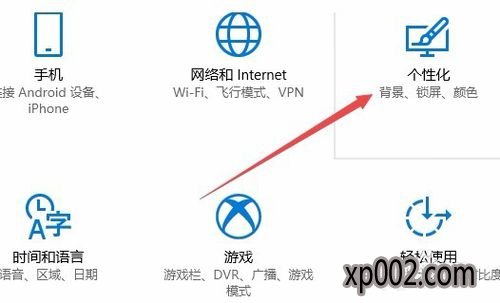
4:在打开的个性化设置窗口中,点击左侧边栏的“任务栏”菜单项
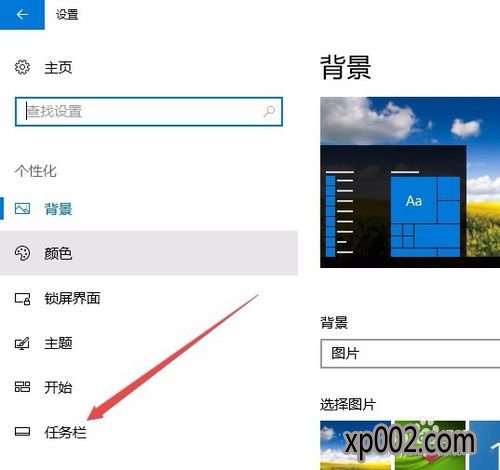
5:在右侧打开的新窗口中点击“选择哪些图标显示在任务栏上”快捷链接。
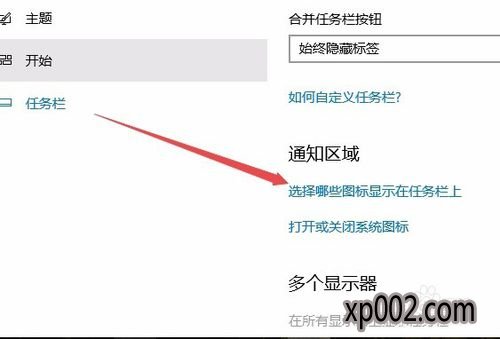
6:这时会打开一个选择哪些图标显示在任务栏上列表,选择要显示在任务栏上的应用,点击右侧的开关,把开关设置为开
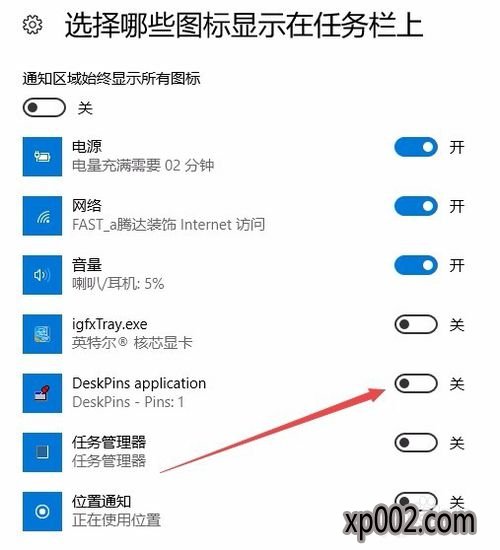
7:这样回到桌面后,就可以直接在任务栏最右侧看到该应用的图标了。
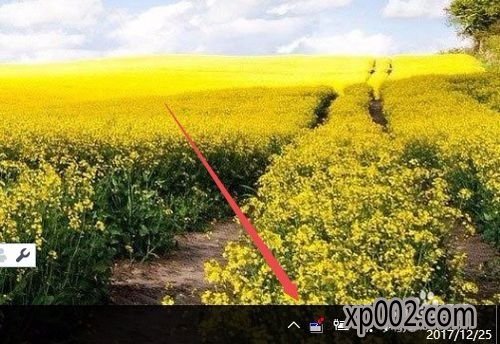
综上所述,便是winxp系统应用在任务栏显示图标的操作方案就介绍到这里了。有问题?就来莫回首笔记本之家!




